yy语音没有声音怎么回事 yy语音没有声音的解决步骤
yy语音没有声音怎么回事,随着科技的不断进步,语音通讯已经成为我们日常生活中必不可少的一部分,在使用yy语音时,有时会遇到没有声音的问题,让人感到非常困扰。yy语音没有声音的原因是什么呢?如何解决这个问题呢?本文将针对这些问题进行探讨,并提供解决步骤,帮助大家迅速解决yy语音没有声音的困扰。无论您是yy语音的新手还是老用户,相信本文都能为您提供一些有用的信息和解决方案。让我们一起来了解吧!
步骤如下:
1.首先我们打开YY语音,输入自己的账号信息,点击登录,如图所示:
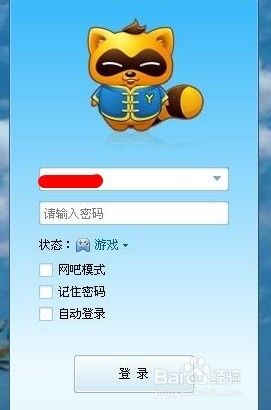
2.首先请先确认不是话筒问题,如果话筒在其他软件或游戏中没问题,我们就接着看,点击YY界面下面齿轮形小图标,就会出现设置界面,如图所示:
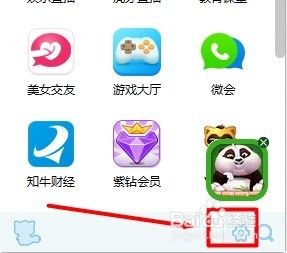
3.如果放音乐别人听得到,但是上YY本人说话就听不到:这种情况很可能输入选择的混音。调成麦克风应该就好了,后面那个红框框里面的混响,如果勾上,请取消,如图所示:
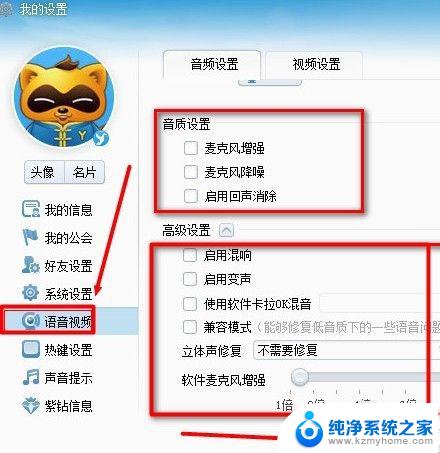
4.另一种可能是麦克被关了:双击小喇叭打开主音量菜单看有没有麦克风项 (或者mic),如果没有这项。请打开主音量-选项-属性-录音(如果录音是灰色的在混音器上选择audio input)在麦克风(mic)上打勾就出现了麦克风调节选项了,看有没有点静音或者声音调到最小,如图所示:
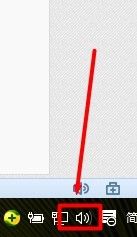
5.还有一种可能:声卡驱动不完全匹配,重装下声卡驱动,这种情况出现的会很少
6.如果以上都试过了,可以继续往下看。打开随便一个聊天大厅 在话筒麦克风图标右边有个小三角下拉,选择声卡设置,里面声音输入和声音输出选择一下,当前默认为主音频捕获程序和主声音驱动程序,没反应的话换成另外一个试试,如图所示:
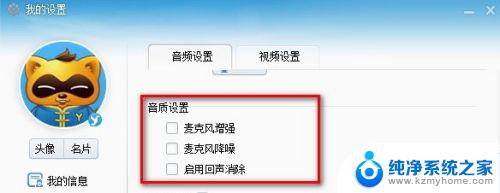
7.还有就是插入耳机或者话筒的时候有的主板有提示,看提示是否有你插入的设备对应,一般人都不会注意那里,如果对应错误就肯定会有某个设备不能正常使用的。

以上是关于yy语音没有声音的全部内容,如果您还有疑问,可以按照小编的方法进行操作,希望对您有所帮助。
yy语音没有声音怎么回事 yy语音没有声音的解决步骤相关教程
- 微信语音发过去没声音怎么回事 微信语音没有声音
- 微信发出的语音没有声音是什么原因 微信发语音没有声音是怎么回事
- 微信语音突然没声音怎么回事 微信发语音没有声音是怎么回事
- 突然微信语音没有声音怎么回事 手机微信语音没有声音怎么办
- 怎么微信语音没有声音 手机微信语音有声音但非常小
- 微信语音和视频邀请没有声音咋回事 微信语音视频邀请无声音怎么办
- 插上音响没有声音怎么回事 为什么电脑插上音箱没有声音
- 电脑播放没有声音怎么回事 电脑突然没有声音怎么回事
- yy声音太小了怎么解决 YY麦克风声音太小怎么办
- 微信语音怎么突然没有声音了 微信通话没有声音怎么办
- 微信发送不了语音 微信语音发送不了怎么办
- tcl电视投屏不了 TCL电视投屏无法显示画面怎么解决
- 3dmax打开没反应 3dmax打不开一直加载不出来
- 电视上怎么打开无线投屏 电视怎么打开无线投屏功能
- 文件夹里面桌面没有了 桌面文件被删除了怎么办
- windows2008关机选项 Windows server 2008 R2如何调整开始菜单关机按钮位置
电脑教程推荐
- 1 tcl电视投屏不了 TCL电视投屏无法显示画面怎么解决
- 2 windows2008关机选项 Windows server 2008 R2如何调整开始菜单关机按钮位置
- 3 电脑上的微信能分身吗 电脑上同时登录多个微信账号
- 4 怎么看电脑网卡支不支持千兆 怎样检测电脑网卡是否支持千兆速率
- 5 荣耀电脑开机键在哪 荣耀笔记本MagicBook Pro如何正确使用
- 6 一个耳机连不上蓝牙 蓝牙耳机配对失败
- 7 任务栏被隐藏时,可以按 键打开开始菜单 如何隐藏任务栏并用快捷键调出
- 8 电脑为什么找不到打印机 电脑找不到打印机怎么连接
- 9 word怎么清除最近打开文档记录 Word文档打开记录快速清除技巧
- 10 电脑排列图标怎么设置 桌面图标排序方式设置教程